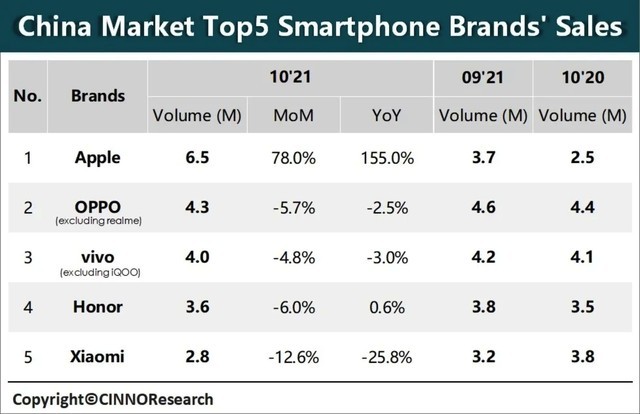惠普笔记本重装系统教程 设置开机u盘启动
惠普笔记本重装系统教程
相信在用惠普笔记本的朋友也会有不懂得给惠普笔记本重装系统的时候,下面就教大家惠普笔记本重装系统的方法,都来看看吧。

设置开机u盘启动:
步骤1、hp电脑有个特殊的功能就是,按Esc键,就会出现 startup menu (启动菜单)如图:每个键的功能都有其说明。
步骤2、这里直接按F9进入引导设备的选择界面,同样也可以F10进入BIOS菜单进行设置。
步骤3、选择usb hard drive,然后回车,系统直接从u盘启动。进入界面:
惠普笔记本重装系统
步骤1、随后进入条款接受界面
步骤2、选择windows安装方式。如果需要格式化c盘,选择自定义安装,这里介绍下自定义安装。
步骤3、进入驱动器选择界面,单击“驱动器选择(高级)”
步骤4、格式化系统盘如图:格式化,然后下一步。
步骤5、进入系统自动安装过程,这一过程,大家不需要做任何事情,只需保证电脑不断电就行。
步骤6、系统安装完成后进入windows设置界面如图所示,根据提示设置windows更新,windows时间。
步骤7、系统提示正在完成你的设置。随后他会自动关机,
步骤8、系统安装完成,自动进入系统。
步骤9、安装驱动,用之前准备好的备份或者驱动精灵进行安装,先安装网卡驱动。
以上就是惠普笔记本重装系统的具体操作,大家可以参照以上的步骤来进行操作。
责任编辑:kj005
文章投诉热线:156 0057 2229 投诉邮箱:29132 36@qq.com关键词:
第三季中国PC市场出货量超过1500万台 联想位居第一
2021-11-30 10:12:02第三季中国PC市场出货量超过1500万台 联想位居第一
iPhone 13重回月度销量榜首!OPPO持续站稳第一梯队
2021-11-29 11:08:13iPhone 13重回月度销量榜首!OPPO持续站稳第一梯队
全球NAND总营收大涨15% 三星居首
2021-11-26 11:29:54全球NAND总营收大涨15% 三星居首
中国手机市场增长势头强劲 10月份出货量再创新高
2021-11-25 10:58:08中国手机市场增长势头强劲 10月份出货量再创新高
1-10月国内手机总体出货量达2.82亿部 同比增长12.0%
2021-11-24 10:43:391-10月国内手机总体出货量达2.82亿部 同比增长12.0%
到2022年 小屏/LCD/OLED直屏旗舰将轮番回归
2021-11-22 13:57:12到2022年 小屏/LCD/OLED直屏旗舰将轮番回归
相关新闻
2021-11-30 14:28:09
2021-11-30 14:28:08
2021-11-30 14:28:08
iPhone6支持什么视频格式?支持RMVB播放
iPhone6支持什么视频格式iPhone6支持MP4,AVI,NAVI,DV-AVI,DIVX,MOV,ASF,WMV,RM,RMVB等视频格式...
2021-11-30 14:28:08
2021-11-30 14:28:07
psp2000与3000有什么区别?psp2000与3000区别介绍
psp2000与3000,都是索尼品牌型号不同的携带型游戏机,psp2000上市于2007年,是PSP的第一次改版;而psp30...
2021-11-30 14:28:07
2021-11-30 14:28:06
2021-11-30 14:28:06
2021-11-30 13:42:04